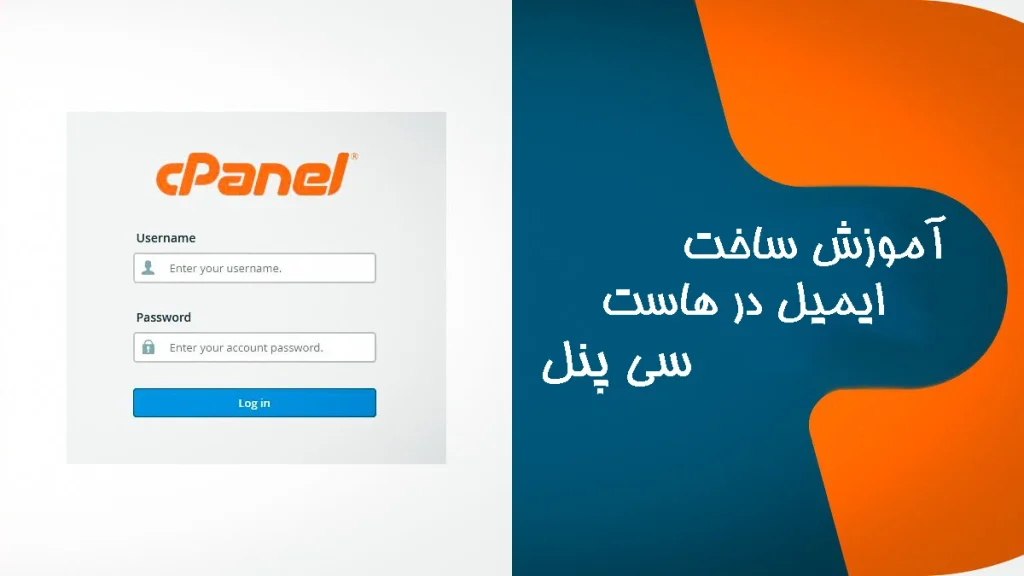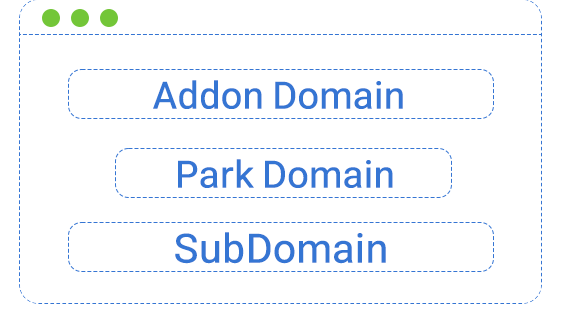بکاپگیری منظم از وبسایت یکی از مهمترین اقدامات برای حفظ امنیت و یکپارچگی دادههای آن است. در این مقاله، مراحل بکاپگیری از سایت در سی پنل را بهصورت گام به گام بررسی خواهیم کرد و اهمیت آن را برای عملکرد پایدار سایتهای میزبانیشده توضیح خواهیم داد. همچنین از سرویسهای حرفهای MizbaniWeb.com برای این منظور استفاده خواهید کرد.
📌 این مقاله توسط mizbaniweb.com تهیه شده است.
مرحله ۱: تهیه هاست و دامنه
یکی از مشکلات عمدهای که وبسایتها ممکن است با آن روبرو شوند، از دست دادن دادهها به دلایل مختلفی مانند حملات سایبری، خطای انسانی، یا مشکلات سرور است. بکاپگیری بهطور منظم میتواند به شما اطمینان دهد که دادههای شما در برابر این تهدیدات ایمن هستند و در صورت بروز هرگونه مشکلی میتوانید سایت خود را به حالت قبلی برگردانید.
در این راستا، سی پنل ابزارهای قدرتمندی را برای انجام بکاپ فراهم کرده است. بیایید مراحل انجام این کار را بررسی کنیم.
مرحله اول: ورود به سی پنل
برای شروع، ابتدا باید وارد پنل مدیریتی cPanel شوید. در صورتی که حساب کاربری شما روی MizbaniWeb.com فعال است، میتوانید بهراحتی با ورود به بخش مدیریت خود در MizbaniWeb.com به سی پنل دسترسی پیدا کنید.
-
وارد MizbaniWeb.com شوید.
-
از داشبورد به بخش سی پنل بروید.
-
نام کاربری و رمز عبور خود را وارد کرده و وارد محیط cPanel شوید.
مرحله دوم: انتخاب ابزار بکاپ در سی پنل
بعد از ورود به سی پنل، برای بکاپگیری از سایت، شما نیاز به استفاده از ابزار Backup یا Backup Wizard دارید.
استفاده از ابزار Backup Wizard:
-
در بخش Files، گزینه Backup Wizard را پیدا کرده و روی آن کلیک کنید.
-
در صفحه بعد، دو گزینه برای انجام بکاپ خواهید دید:
-
Full Backup: این گزینه یک نسخه کامل از تمامی فایلها، دیتابیسها، ایمیلها و تنظیمات سرور سایت شما ایجاد میکند.
-
Partial Backup: این گزینه به شما امکان میدهد که تنها بخشهایی از سایت خود، مانند فایلها یا دیتابیسها را بکاپ بگیرید.
-
برای بکاپگیری کامل، گزینه Full Backup را انتخاب کنید.
مرحله سوم: انتخاب مقصد ذخیره بکاپ
در این مرحله، شما باید مقصد ذخیرهسازی فایلهای بکاپ را انتخاب کنید. معمولاً دو گزینه اصلی وجود دارد:
-
Local Home Directory: این گزینه بکاپ را در سرور میزبانی شما ذخیره میکند.
-
Remote FTP Server: شما میتوانید بکاپ خود را در یک سرور FTP از راه دور ذخیره کنید.
برای ذخیرهسازی ایمنتر، پیشنهاد میشود که از گزینه FTP استفاده کنید تا بکاپ شما در خارج از سرور میزبانی شما قرار گیرد.
مرحله چهارم: دریافت بکاپ
بعد از انتخاب مقصد ذخیرهسازی، بکاپ آغاز خواهد شد. معمولاً زمان لازم برای ایجاد بکاپ به حجم فایلهای سایت شما بستگی دارد. پس از تکمیل فرآیند، لینک دانلود برای فایل بکاپ ایجاد خواهد شد.
مرحله پنجم: ذخیره و بازگردانی بکاپ
پس از دریافت فایل بکاپ، آن را در مکانی امن ذخیره کنید. شما میتوانید این فایلها را برای بازگردانی سایت در مواقع اضطراری استفاده کنید.
برای بازگرداندن سایت، کافی است وارد سی پنل شوید و از بخش Backup Wizard، گزینه Restore را انتخاب کنید و فایل بکاپ خود را بارگذاری کنید.
اهمیت استفاده از سرویسهای معتبر برای بکاپ
اگر شما به دنبال یک راهکار مطمئن و حرفهای برای بکاپگیری از سایت خود هستید، توصیه میشود که از سرویسهای معتبر مانند MizbaniWeb.com استفاده کنید. این سرویسها امکاناتی مانند بکاپگیری خودکار، ذخیرهسازی خارج از سرور، و بازیابی سریع را فراهم میکنند که در مواقع اضطراری بهطور چشمگیری مفید هستند.
✉️ برای دریافت مشاوره تخصصی در زمینه انتخاب هاست با ما در ارتباط باشید: mizbaniweb.com/contact
بکاپگیری از سایت در سی پنل یک اقدام ضروری برای حفظ امنیت دادهها و تضمین عدم از دست دادن اطلاعات مهم است. با دنبال کردن مراحل گفتهشده، میتوانید بهراحتی بکاپ سایت خود را انجام دهید و از آسیبهای احتمالی جلوگیری کنید.
برای اطلاعات بیشتر و پشتیبانی در زمینه بکاپگیری از سایت، میتوانید از سرویسهای حرفهای و امن MizbaniWeb.com بهرهمند شوید.